- Forfatter Jason Gerald [email protected].
- Public 2024-01-19 22:13.
- Sist endret 2025-01-23 12:42.
Google Dokumenter -arbeidsbøker er gratis og enkle å bruke. Du kan bruke arbeidsboken til å organisere data i tabellformat. Hvis du har mye informasjon i en tabell, vil det gjøre jobben din mye lettere å vite hvordan du søker etter bestemte søkeord eller emner.
Steg
Metode 1 av 2: Via nettleser
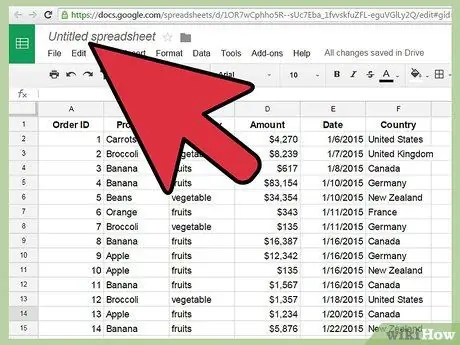
Trinn 1. Åpne arbeidsboken du vil ha fra Google Disk
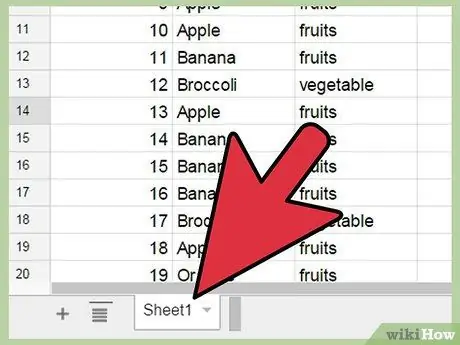
Trinn 2. Åpne kategorien som inneholder dataene du vil søke etter
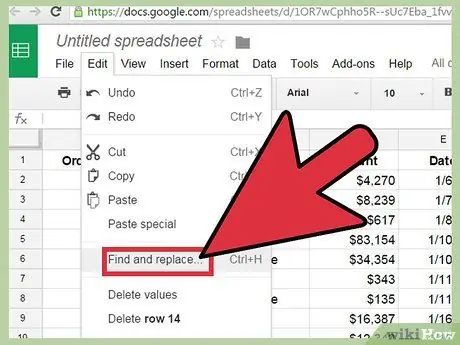
Trinn 3. Åpne alternativet "Finn og erstatt" ved å følge en av følgende metoder:
- Rullegardinmeny: Klikk kategorien Rediger i rullegardinmenyen, og bla gjennom menyen for å finne alternativet Finn og erstatt.
- Du kan også bruke hurtigtasten Ctrl+H eller Ctrl+F for å åpne vinduet Finn og erstatt.
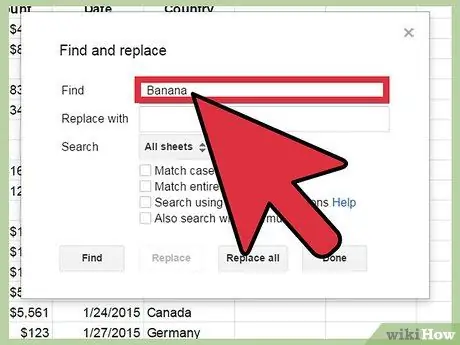
Trinn 4. Skriv inn søkeordet du vil søke etter i Finn -boksen
Ikke fyll ut Erstatt -boksen, med mindre du vil erstatte dataene.
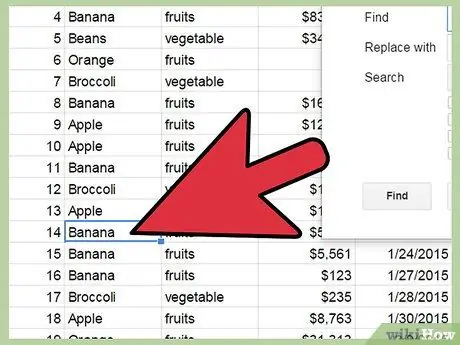
Trinn 5. Klikk Finn
Datamaskinen vil utføre et datasøk. Hvis datamaskinen finner søkeordet du skrev inn i arbeidsboken, vises den første oppføringen den finner. Oppføringen vil bli merket med en blå boks i arbeidsboken.
Du kan klikke Finn igjen for å bla gjennom søkeresultatene. Datamaskinen viser de neste søkeresultatene (hvis noen). Hvis datamaskinen ikke finner andre søkeresultater, ser du meldingen "Ingen flere resultater, løkker rundt"
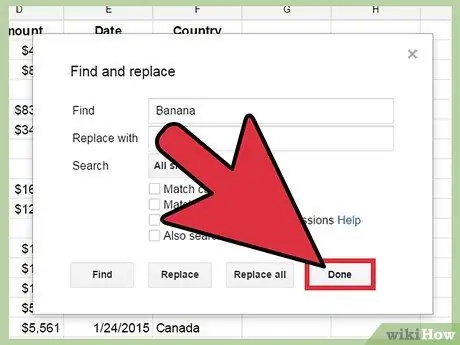
Trinn 6. Når du er ferdig med å søke, klikker du "Ferdig" i nedre høyre hjørne av "Finn og erstatt" -vinduet for å lukke det
Når vinduet lukkes, blir du ført tilbake til arbeidsboken.
Metode 2 av 2: Via Google Sheets -appen
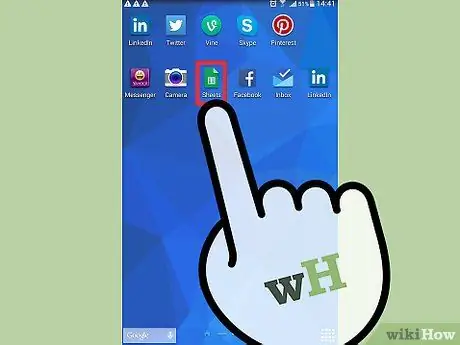
Trinn 1. Trykk på det grønne dokumentet eller filikonet på telefonen for å åpne Google Regneark -appen
Du trenger ikke å logge på Google Regneark, med mindre det er første gang du bruker appen
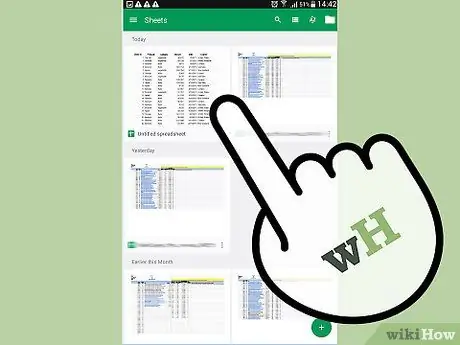
Trinn 2. Finn arbeidsboken du vil åpne
Alle arbeidsbøkene du har tilgang til, både dine egne og de du har delt med deg, vises på appskjermen. Sveip for å finne arbeidsboken du refererer til.
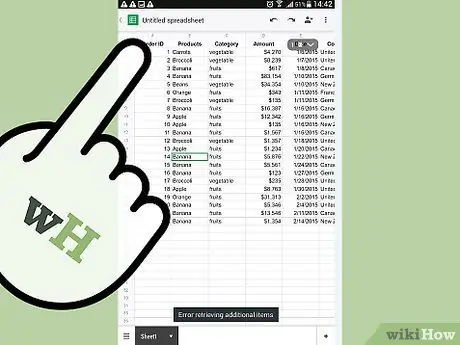
Trinn 3. Trykk på en arbeidsbok for å åpne den
Arbeidsboken vises på skjermen.
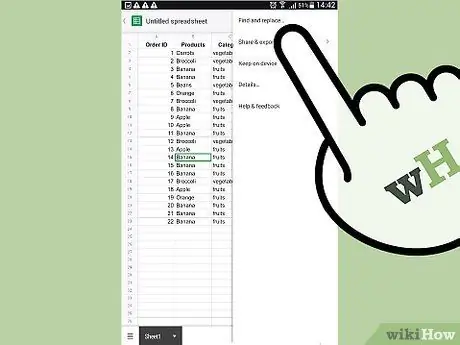
Trinn 4. Få tilgang til søkefunksjonen via menyen
Trykk på ikonet for de tre vertikale prikkene øverst til høyre på skjermen for å åpne menyen, og trykk deretter på "Finn og erstatt". En søkeboks vises øverst i arbeidsboken.
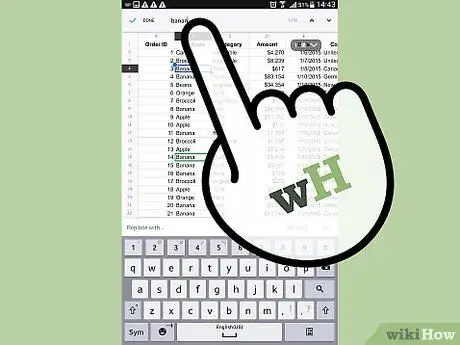
Trinn 5. Utfør et søk ved å skrive inn søkeord i søkeboksen
Når du er ferdig, trykker du på "Søk" -knappen på tastaturet for å starte søket.
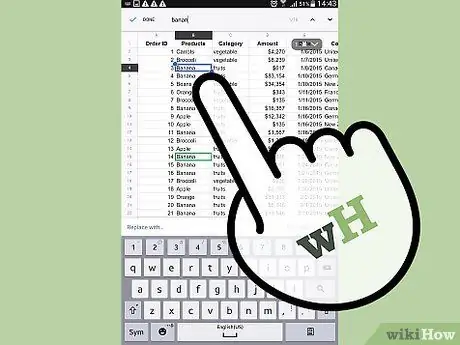
Trinn 6. Se på søkeresultatene
Hvis søkeordet du skrev inn, er funnet i arbeidsboken, blir det merket, og du blir ført til søkeordets plassering.
Du vil se to retningsknapper til høyre for søkefeltet. For å vise de forrige søkeresultatene, trykk på opp -knappen, og for å vise de påfølgende søkeresultatene, trykk på ned -knappen. Fortsett å trykke på knappen til du finner dataene du vil ha
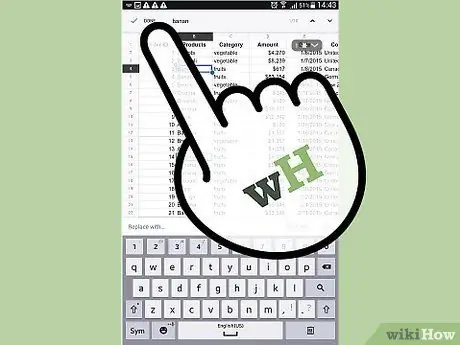
Trinn 7. Når du er ferdig med søket, trykker du på "X" -knappen i søkefeltet for å lukke det
Når søkefeltet lukkes, blir du ført tilbake til arbeidsboken.






